инструкцию "Регистрация цен на МИ"
реклама
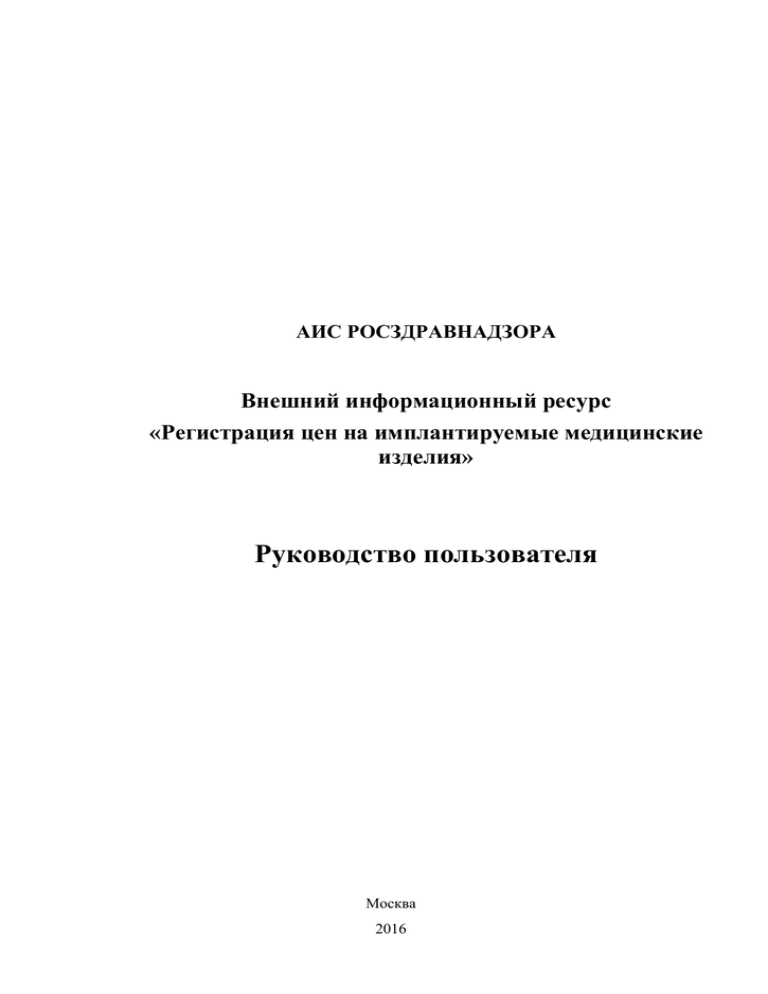
АИС РОСЗДРАВНАДЗОРА Внешний информационный ресурс «Регистрация цен на имплантируемые медицинские изделия» Руководство пользователя Москва 2016 СОДЕРЖАНИЕ ВВЕДЕНИЕ ............................................................................................................................ 4 1 1.1 1.2 1.3 УСЛОВИЯ ПРИМЕНЕНИЯ ............................................................................................... 5 2 2.1 2.2 2.3 УСЛОВИЯ ПРИМЕНЕНИЯ .......................................................................................................5 УСЛОВНЫЕ ОБОЗНАЧЕНИЯ ...................................................................................................5 ТЕРМИНОЛОГИЯ ...................................................................................................................5 ПОДГОТОВКА К РАБОТЕ ................................................................................................ 6 3 3.1 3.2 3.3 4 ОБЛАСТЬ ПРИМЕНЕНИЯ ........................................................................................................4 КРАТКОЕ ОПИСАНИЕ ВОЗМОЖНОСТЕЙ.................................................................................4 УРОВЕНЬ ПОДГОТОВКИ ПОЛЬЗОВАТЕЛЯ...............................................................................4 СОСТАВ И СОДЕРЖАНИЕ ДИСТРИБУТИВНОГО ПАКЕТА ДАННЫХ..........................................6 ПОРЯДОК ЗАГРУЗКИ ДАННЫХ И ПРОГРАММ .........................................................................6 ЭЛЕМЕНТЫ ИНТЕРФЕЙСА .....................................................................................................6 РЕГИСТРАЦИЯ ПОЛЬЗОВАТЕЛЕЙ .............................................................................. 7 4.1 РЕГИСТРАЦИЯ НОВОГО ПОЛЬЗОВАТЕЛЯ ...............................................................................7 4.2 ВХОД В СИСТЕМУ (ДЛЯ ЗАРЕГИСТРИРОВАННОГО ПОЛЬЗОВАТЕЛЯ) ...................................11 4.2.1 Выход из системы ....................................................................................................11 5 РАБОТА С СИСТЕМОЙ ................................................................................................... 12 Регистрация цен на медицинские изделия Страница 4 Руководство пользователя 1 Введение Данное руководство содержит информацию по работе с внешним информационным ресурсом «Регистрация цен на имплантируемые медицинские изделия» АИС Росздравнадзора. Краткое наименование – «Регистрация цен на МИ». 1.1 Область применения Внешний информационный ресурс «Регистрация цен на МИ» (Далее «система») предназначен для предоставления производителями медицинских изделий, включенных в перечень медицинских изделий, имплантируемых в организм человека при оказании медицинской помощи в рамках программы государственных гарантий бесплатного оказания гражданам медицинской помощи, утвержденный распоряжением Правительства Российской Федерации от 29 декабря 2014 г. N 2762-р., информации для проведения расчетов средневзвешенных отпускных цен на медицинские изделия по видам согласно номенклатурной классификации медицинских изделий. 1.2 Краткое описание возможностей Внешний информационный ресурс «Регистрация цен на МИ» позволяет решать следующие задачи: - Выгружать список медицинских изделий производителя, включенных в перечень медицинских изделий, имплантируемых в организм человека при оказании медицинской помощи в рамках программы государственных гарантий бесплатного оказания гражданам медицинской помощи, утвержденный распоряжением Правительства Российской Федерации от 29 декабря 2014 г. N 2762-р (Далее – Перечень); - Загружать список отпущенных медицинских изделий, за предшествующие 12 месяцев, включенных в Перечень; - Формировать печатную форму, необходимую для отправки в бумажном виде в Росздравнадзор; - Отправлять информацию для проведения расчетов средневзвешенных отпускных цен на медицинские изделия в электронном виде в Росздравнадзор. 1.3 Уровень подготовки пользователя Для работы с системой пользователь должен обладать: - базовыми навыками работы с ОС MS Windows; - базовыми навыками работы с веб-браузером; - базовыми навыками работы с документами в формате Excel. Страница 5 Руководство пользователя Регистрация цен на медицинские изделия 2 Условия применения 2.1 Условия применения Для работы с системой компьютер должен отвечать следующим требованиям: - Аппаратные (не ниже): двухъядерный процессор с тактовой частотой 2,5 ГГц; оперативная память 2 Гб; устройства ручного ввода; монитор; подключение к Интернет (1 Мбит/с). - Программные: операционная система Microsoft Windows XP-8 и др. (не ниже); веб-браузер; приложения для работы с файлами формата: *.xls. 2.2 Условные обозначения В данном руководстве используются следующие условные обозначения: Таблица 1 Условные обозначения, используемые в данном руководстве Условное обозначение Пояснение Ctrl+V Сочетания клавиш, используемые для выполнения действий в системе. Пункт 1 Пункт 2 Пункт 3 Последовательность навигации по пунктам меню приложения. Красная рамка указывает на часть интерфейса, на которую необходимо обратить внимание. Примечание: Текст примечания Важная информация, касающаяся функционирования системы или порядка ввода и обработки данных. 2.3 Терминология В данном руководстве используются следующие термины: Страница 6 Руководство пользователя Регистрация цен на медицинские изделия Таблица 2 Терминология, используемая в данном руководстве Термин Пояснение Выбрать Навести указатель мыши на объект и нажать левую кнопку мыши (применительно к ссылкам, опциям и др.). Применительно к спискам – раскрыть список, навести указатель мыши на требуемую строку списка и нажать левую кнопку мыши. Щелкнуть То же, что и Выбрать. Выделить Нажать левую кнопку мыши и, не отпуская, переместить указатель мыши таким образом, чтобы объект или текст оказался подсвечен. Нажать Навести указатель мыши на объект и нажать левую кнопку мыши (применительно к кнопкам). Установить/снять Применительно к флажкам - навести указатель мыши на флажок и нажать левую кнопку мыши. Значок флажка при этом должен смениться на галочку (установить) или, наоборот, стать пустым (снять). Ввести Применительно к текстовым полям – навести указатель мыши на текстовое поле, нажать левую кнопку мыши и ввести текст в текстовое поле. 3 Подготовка к работе 3.1 Состав и содержание дистрибутивного пакета данных Система не имеет дистрибутивного пакета. Для работы с системой необходимо установить веб-браузер. 3.2 Порядок загрузки данных и программ Система готова к работе без предварительных настроек. 3.3 Элементы интерфейса Стандартные элементы интерфейса, используемые в приложении, приведены в таблице. Страница 7 Руководство пользователя Регистрация цен на медицинские изделия Таблица 3. Перечень стандартных элементов интерфейса, используемых в данном руководстве. Название Внешний вид Краткое описание Текст Текстовая информация, которая не может быть изменена в данном окне. Кнопка Предназначена для перехода к предыдущему окну/точке текущего окна или для отмены изменений, внесенных в данные текущего экрана. Кнопка Предназначена для подтверждения внесенных изменений или совершенных действий, сохранения данных и открытия вспомогательных окон. Выпадающий список Предназначен для выбора значения из заранее заданного списка. Для выбора значения, раскрыть список и выбрать требуемое значение. 4 Регистрация пользователей 4.1 Регистрация нового пользователя Для входа в систему: - Откройте веб-браузер. - Введите в адресной строке браузера адрес http://momi.roszdravnadzor.ru. Нажмите (Рисунок 1). кнопку Enter. Отобразится страница авторизации пользователя Регистрация цен на медицинские изделия Страница 8 Руководство пользователя Рисунок 1 Страница авторизации пользователя Нажмите кнопку Регистрация. Откроется окно регистрации нового пользователя (Рисунок 2). Рисунок 2 Окно регистрации нового пользователя В окне регистрации нового пользователя необходимо внести следующие сведения: 1. Данные о пользователе (контактное лицо): Регистрация цен на медицинские изделия - Фамилия пользователя; - Имя пользователя; - Отчество пользователя; Страница 9 Руководство пользователя Логин (имя пользователя, используемое для входа в систему) – может быть как предложенный пользователем, так и сгенерирован автоматически; Пароль (пароль пользователя используется для входа в систему) – может быть как предложенный пользователем, так и сгенерирован автоматически; Email (на указанный электронный адрес пользователя (контактного лица) будут отправляться уведомления); - Телефон (указывается контактный телефон для связи с пользователем); 2. Данные об организации: Справочник организаций (выбор организации из справочника. Выбор своей организации из справочника необходим для корректной работы системы. При нажатии на поле «Справочник организации» откроется раскрывающийся список (Рисунок 3). Рисунок 3 Поле «Справочник организации» В раскрывающемся списке необходимо выбрать значение «Справочник». При этом откроется сообщение (Рисунок 4). Рисунок 4 Сообщение с подтверждением открытия справочника В сообщении об открытии справочника необходимо выбрать «Да». Откроется окно справочника (Рисунок 5). Регистрация цен на медицинские изделия Страница 10 Руководство пользователя Рисунок 5 Выбор организации из справочника В справочнике необходимо найти свою организацию по ИНН, наименованию или по другим поисковым полям и выбрать ее в списке. После выбора своей организации из справочника остальные поля об организации заполнятся автоматически). Страница 11 Руководство пользователя Регистрация цен на медицинские изделия Если Вашу организацию не удалось найти в справочнике, следует сообщить об этом по электронной почте [email protected] (указав Вашу организацию и контактный телефон). Вопросы по подтверждению полномочий представителя производителя – 8 (499) 578 02 05, 8 (499) 578 02 61, 8 (499) 578 02 99. 3. Защитный код В текстовое поле необходимо ввести символы с картинки. После заполнения всех сведений о пользователе, организации и ввода защитного кода необходимо нажать кнопку «Сохранить». На email пользователя будет выслан логин и пароль для входа в систему. 4.2 Вход в систему (для зарегистрированного пользователя) Для входа в систему: - Откройте веб-браузер. - Введите в адресной строке браузера адрес http://momi.roszdravnadzor.ru. Нажмите (Рисунок 1). кнопку Enter. Отобразится страница авторизации пользователя Введите имя пользователя в поле Логин, пароль - в поле Пароль (высланные на email пользователя). По окончании ввода нажмите кнопку «Войти в систему». Если имя пользователя и пароль введены правильно, система отобразит главную страницу. В случае проблемы с авторизацией обратитесь в службу технической поддержки системы по контактам, указанным на странице авторизации. 4.2.1 Выход из системы Для выхода из системы выберите ссылку Выход в правом верхнем углу экрана. Страница 12 Руководство пользователя Регистрация цен на медицинские изделия 5 Работа с системой После успешной авторизации отобразится главное меню системы (Рисунок 6). Рисунок 6 Главное меню Необходимо перейти в меню в раздел «Отчет организации». Откроется окно для заполнения отчета организации (Рисунок 7). Рисунок 7 Вкладка «Отчет организации» Далее необходимо нажать кнопку «Шаблон для импорта». В зависимости от версии и настроек используемого Вами браузера будет предложено выбрать расположение для сохранения шаблона (Рисунок 8), либо он автоматически будет загружен в стандартную папку для загрузки документов из браузера (в ту папку, в которую сохраняются все скачиваемые документы из браузера). Регистрация цен на медицинские изделия Страница 13 Руководство пользователя Рисунок 8 Окно выбора расположения для сохранения шаблона Сохраните шаблон в удобное для Вас место на компьютере. Перейдите в папку, в которую был сохранен шаблон и откройте сохраненный шаблон. Откроется xls документ (Рисунок 9)1. Если у Вас не установлено программное обеспечение для работы с документами в формате Excel, можно скачать и установить бесплатное программное обеспечение, например, Open Office https://www.openoffice.org/ru/. 1 Страница 14 Руководство пользователя Регистрация цен на медицинские изделия Рисунок 9 Шаблон для импорта При наличии сообщения о режиме защищенного просмотра, нажмите кнопку «Разрешить редактирование» (Рисунок 10). Рисунок 10 Сообщение о режиме защищенного просмотра В открывшемся документе (шаблоне) отображается столько строк, сколько медицинских изделий из перечня, утвержденного распоряжением Правительства РФ от 29 декабря 2014 г. № 2762-р, привязано к Вашей учетной записи. Если в шаблоне указаны не все медицинские изделия следует сообщить об этом по электронной почте [email protected] (указав Вашу организацию, реквизиты регистрационного удостоверения, наименование медицинского изделия и контактный телефон). В шаблоне необходимо заполнить столбец «Количество отпущенного (для отечественного) или ввезенного (для импортного) МИ за 12 предшествующих месяцев либо меньший период с начала ввода в обращение МИ» следующим образом: В графе «Штук» вносится количество отпущенных (для отечественных)/ввезенных (для импортных) медицинских изделий по каждой поставке; В графе «тыс. рублей» вносится стоимость (сумма) в тысячах рублей отпущенных (для отечественных)/ввезенных (для импортных) медицинских изделий по каждой поставке. Для импортных - стоимость (сумма) ввезенных (в тысячах рублей) медицинских изделий иностранного производителя в Российскую Федерацию с учетом расходов, связанных с таможенным оформлением (таможенной пошлины и таможенных сборов за таможенные операции); При наличии нескольких поставок (фактов отпуска/ввоза) медицинских изделий необходимо копировать строку в файле Excel и заполнять каждую строку по Страница 15 Руководство пользователя Регистрация цен на медицинские изделия отдельности. Копировать необходимо всю строку целиком, а заполнять только столбцы, окрашенные розовым цветом; Шаблон для импорта (файл Excel) можно сохранить и продолжить его заполнение позднее; Загружать шаблон возможно несколько раз, при этом ранее загруженные сведения будут заменены новыми. В случае, если сведения внесены не полностью нельзя нажимать кнопку «Опубликовать»! Заполнять в документе Excel необходимо только столбцы E и F! Вопросы по заполнению формы по ценам – 8 (499) 578 01 68, 8 (499) 578 01 15. Предоставление недостоверных сведений, влечет соответствии с законодательством Российской Федерации. ответственность в После заполнения шаблона для импорта в системе необходимо нажать кнопку «Импортировать» (Рисунок 11). Рисунок 11 Загрузка (импорт) шаблона в систему Откроется окно загрузки шаблона (Рисунок 12). Рисунок 12 Окно для загрузки шаблона Нажмите кнопку «Обзор» и выберите файл с шаблоном (Рисунок 13). Регистрация цен на медицинские изделия Страница 16 Руководство пользователя Рисунок 13 Выбор файла-шаблона для импорта После выбора файла шаблона нажмите кнопку «Импортировать» (Рисунок 12). Появится сообщение для подтверждения загрузки (Рисунок 14), в котором надо нажать кнопку «Да». Рисунок 14 Сообщение для подтверждения загрузки При возникновении ошибки загрузки отобразится сообщение с пояснениями об ошибках (Рисунок 15). Регистрация цен на медицинские изделия Страница 17 Руководство пользователя Рисунок 15 Сообщение об ошибках при загрузке Необходимо исправить указанные ошибки и повторить загрузку шаблона. В случае успешной загрузки будут отображены загруженные сведения (Рисунок 16). Рисунок 16 Загруженные сведения Если необходимо отредактировать загруженные сведения необходимо нажать кнопку «Шаблон для импорта» и повторно загрузить шаблон. В повторно сохраненном шаблоне будут заполнены сведения, внесенные при предыдущей загрузке шаблона. Импортировать шаблоны можно до момента нажатия на кнопку «Опубликовать»! После загрузки окончательной версии шаблона их необходимо опубликовать, путем нажатия на кнопку «Опубликовать» (Рисунок 17). Регистрация цен на медицинские изделия Страница 18 Руководство пользователя Рисунок 17 Кнопка «Опубликовать» После опубликования, редактирование сведений становится невозможным. В случае, если после опубликования Вы обнаружили ошибку, Вам необходимо сообщить об этом по электронной почте [email protected] с указанием контактного номера телефона и описанием ошибки для рассмотрения возможности корректировки введенных данных. Затем необходимо скачать документ для отправки сведений в Росздравнадзор. Печатная форма документа для отправки в Росздравнадзор доступна только после опубликования сведений (Рисунок 18). Рисунок 18 Кнопка печати документа для отправки в Росздравнадзор При нажатии на кнопку «Печатная форма» будет предложено сохранить документ в формате pdf. Его необходимо открыть, распечатать, заверить подписью и печатью и отправить в Федеральную службу по надзору в сфере здравоохранения (Рисунок 19) по адресу: 109074, г. Москва, Славянская площадь, д. 4, стр. 1. Регистрация цен на медицинские изделия Страница 19 Руководство пользователя Рисунок 19 Печатная форма сведений Внесенные в информационную систему «Регистрация цен на имплантируемые медицинские изделия» сведения будут приниматься к официальному рассмотрению Росздравнадзором только после получения в заверенном виде печатной формы, распечатанной из информационной системы Росздравнадзора. Предоставление недостоверных сведений, влечет соответствии с законодательством Российской Федерации! ответственность в





